Guía Completa para Solucionar Problemas del Teclado Dell Inspiron
Introducción
Muchos usuarios de Dell Inspiron experimentan problemas con el teclado, como teclas que no responden, botones pegajosos o comportamiento errático al escribir. Estos problemas pueden interrumpir la productividad y convertirse en una fuente importante de frustración. Entender estos problemas es crucial para aplicar soluciones efectivas. Profundizaremos en los problemas comunes del teclado y proporcionaremos instrucciones paso a paso para que tu escritura vuelva a la normalidad. Examinemos los detalles de los problemas del teclado Dell Inspiron y sus soluciones.
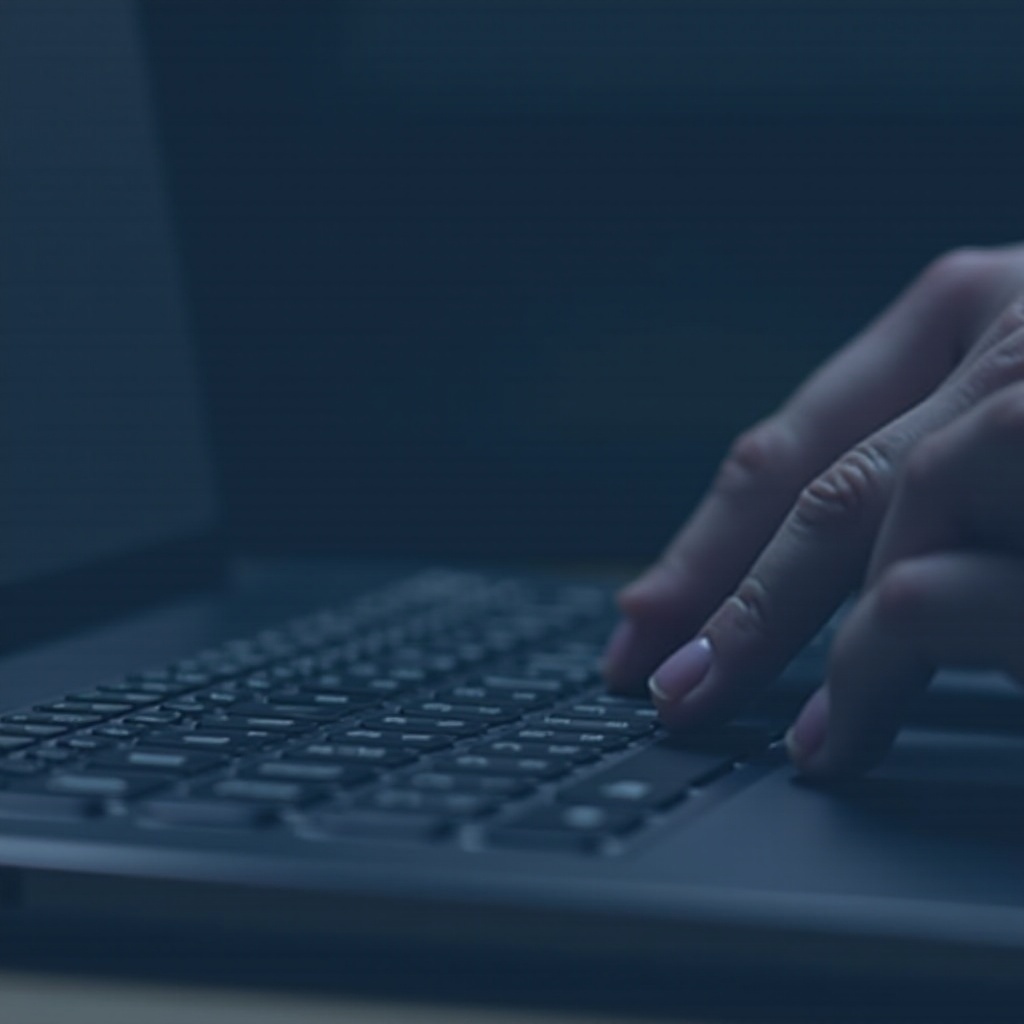
Problemas Comunes del Teclado Dell Inspiron
Las laptops Dell Inspiron son conocidas por su durabilidad y rendimiento, pero aún pueden surgir problemas con el teclado. Familiarízate con los problemas más frecuentes.
- Teclas que no responden: A menudo el resultado de fallos de software o fallos de hardware sutiles, las teclas que no responden pueden detener tu escritura por completo.
- Teclas pegajosas o que se repiten: Causadas por suciedad, polvo o derrames de líquidos, estos problemas interrumpen el flujo de escritura y requieren limpieza inmediata.
- Comportamiento errático al escribir: La aparición repentina de caracteres inesperados o el registro incorrecto de teclas puede señalar fallos de software o malware.
Reconocer estos problemas temprano puede llevar a soluciones más rápidas y una experiencia de escritura más fluida.
Pasos Rápidos para Solucionar Problemas
Antes de buscar soluciones detalladas, intenta estos pasos rápidos para resolver problemas menores del teclado:
- Reinicia tu laptop para eliminar fallos temporales y reiniciar el sistema.
- Verifica si hay obstrucciones físicas como suciedad o escombros que puedan bloquear las teclas.
- Para los expertos en tecnología, quitar y reconectar los cables del teclado puede resolver problemas de conexión deficiente.
Si estos pasos no funcionan, es hora de explorar soluciones relacionadas con el software.

Soluciones de Software para Resolver Problemas del Teclado
Los problemas persistentes pueden requerir soluciones de software. Aquí hay algunos métodos para abordar estos problemas de manera eficiente:
- Actualizar Controladores del Teclado: Los controladores desactualizados pueden llevar a teclados que no responden. Actualiza tus controladores a través del Administrador de Dispositivos haciendo clic derecho en el dispositivo del teclado y seleccionando ‘Actualizar controlador’.
- Ejecutar el Solucionador de Problemas de Windows: Esta herramienta integrada identifica y corrige automáticamente problemas típicos del teclado. Accede a ella a través de Configuración > Actualización y Seguridad > Solucionar Problemas, luego selecciona el solucionador de problemas del teclado.
- Realizar una Restauración del Sistema: Si los cambios recientes han causado problemas, revertir tu sistema a un estado anterior usando Restaurar Sistema puede resolver los problemas.
Ajustes de software efectivos pueden resolver a menudo problemas relacionados con el software más profundos, restaurando la función normal del teclado.
Consejos Avanzados de Limpieza y Mantenimiento
El mantenimiento rutinario puede reducir significativamente futuros problemas del teclado.
- Técnicas de Limpieza Seguras: Usa un cepillo suave o aire comprimido regularmente para eliminar el polvo y los escombros del teclado. Evita presiones fuertes que puedan dañar los componentes.
- Manejo de Derrames y Humedad: Absorbe inmediatamente los derrames con un paño sin pelusa y asegúrate de que la laptop se seque completamente antes de un uso posterior. Busca ayuda profesional si el líquido alcanza componentes internos.
- Mantenimiento Regular del Teclado: Limpia tu teclado mensualmente para prevenir la acumulación de suciedad y verifica constantemente las actualizaciones de software para mantener eficiente tu sistema.
Estas prácticas no solo promueven una vida útil más larga del teclado, sino que también mejoran la satisfacción al escribir.
Cuándo Buscar Reparación o Reemplazo Profesional
Algunos problemas requieren intervención profesional. Reconocer cuándo contactar a un profesional puede ahorrar tiempo y prevenir más daños.
- Problemas Persistentes de Hardware: Si ciertas teclas permanecen sin respuesta después de varios intentos de reparación, probablemente se trate de un problema de hardware. Contacta a un técnico para diagnosticar y resolver estos problemas.
- Evaluación de Opciones de Reemplazo: Para modelos más antiguos, reemplazar todo el teclado puede ser más rentable que reparaciones constantes, especialmente si múltiples teclas se ven afectadas.
La reparación profesional asegura correcciones completas sin arriesgar daños adicionales o invalidar garantías.

Conclusión
Abordar rápidamente los problemas del teclado en tu Dell Inspiron puede prevenir interrupciones prolongadas en tu flujo de trabajo. Al identificar problemas comunes, ejecutar soluciones rápidas y aplicar mantenimiento regular, puedes evitar que problemas menores se agraven. Para problemas persistentes de hardware, consultar a un profesional puede garantizar la confiabilidad y longevidad de tu dispositivo.
Preguntas Frecuentes
¿Por qué mi teclado Dell Inspiron no escribe?
Normalmente, problemas de software como controladores desactualizados u obstrucciones físicas causan este problema. Solucionarlo con soluciones de software o limpiarlo a menudo lo resuelve.
¿Cómo arreglo las teclas pegajosas en mi portátil Dell?
Limpia tu teclado regularmente usando aire comprimido y un cepillo suave. Si ocurren derrames, seca inmediatamente y deja que se seque completamente.
¿Cuándo debo reemplazar mi teclado Dell Inspiron?
Considera reemplazarlo si persisten problemas de hardware sin resolver o si múltiples teclas fallan consistentemente.
